
自作キーボード#1.2「Ergo The End Customβ版」ビルドガイド(販売予定)
はじめに
Ergo The End Custom(以下TheEndCustom)は左右の基板に1つずつ、最大2つのロータリーエンコーダー実装に対応しています。
また、左右の基板中央付近(サムクラスター)にISOエンター等の取り付けが可能なスイッチソケットの配置が可能となっております(従来の配置と選択可能)。
※写真はアクリルプレートを使用していますが、キット標準仕様は、PCBプレートとなります。
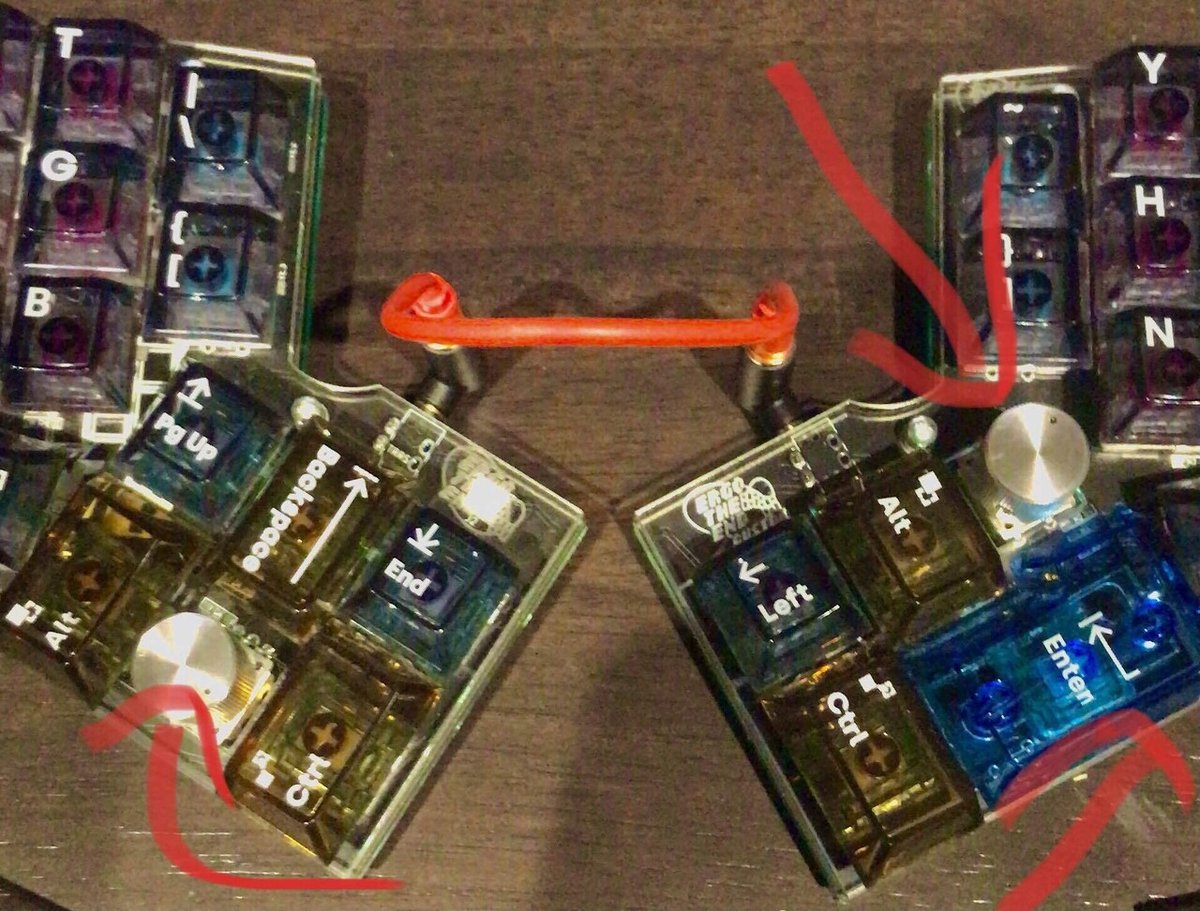
(ロータリーエンコーダー箇所は従来品と同様にキースイッチに置き換え可能です)
キット以外で必要なもの
・スイッチソケット(MX用) ・・・62個(ロータリーエンコーダーを左右基板で一つずつ、計2個実装する場合は60個)
・LED(WS2812B) ・・・2個
・ダイオード(SMDタイプ1N4148W)・・・62個
・TRRSジャック ・・・2個
・リセットタクトスイッチ ・・・2個
以下オプション
・ロータリーエンコーダー・・・1個〜2個
※ロータリーエンコーダーは回転軸による入力デバイス(ツマミ)です。TheEndCustomはEC12互換のプッシュスイッチ付に対応しています(ロープロファイル用は未検証です)。遊舎工房さん等でお買い求めください。
スイッチソケットの取り付け前(予備ハンダ)までは、従来品と同じ工程となりますので、ビルドガイドPromicroの準備〜導通確認_1回目までをご覧ください
尚、TheEndCustom専用のファームウエアは下記となります(従来品とは異なるファームウエアを使用しますのでご注意ください)。
REMAPのKeyboard Catalogで「Ergo The End」を検索する
FIRMWAREのタブをクリックし「The End Custom Vol.1.0」を選択しFlashをクリック
ProMicroをリセット(ホールでRSTとGNDと書かれた部分をピンセット等でショートさせることでリセットされ、赤いLEDが点灯します)
ダイアログに「Aruduino Micro ペア設定済」と表示されたらクリック
完了(もう一方のProMicroにも同様の手順で書き込んでおきます)

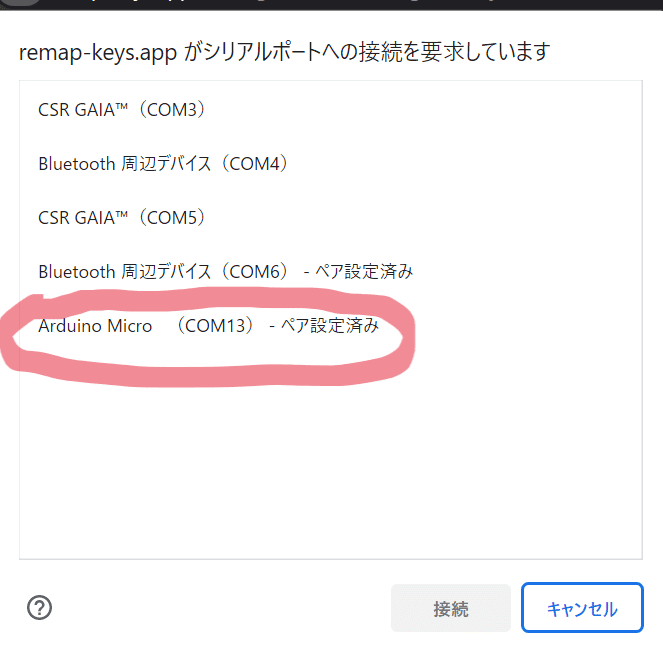
PCB基板へのはんだ付け④_スイッチソケット(TheEndCustomからの追加仕様)
キースイッチを取り付けるためのスイッチソケットを基板裏に取り付けます。ダイオードと同じく、片方のパッドに予備はんだを施していきます。
ロータリーエンコーダーの取り付けで後述しますが、ロータリーエンコーダーは基板に直接ハンダ付けとなり、該当箇所はスイッチソケットが不要となります。取り付けた場合でも部品干渉等、制作、動作上の問題はございません。
(左右の基板でそれぞれ1箇所ずつ、画像赤丸の箇所にロータリーエンコーダーを取り付け可能です)
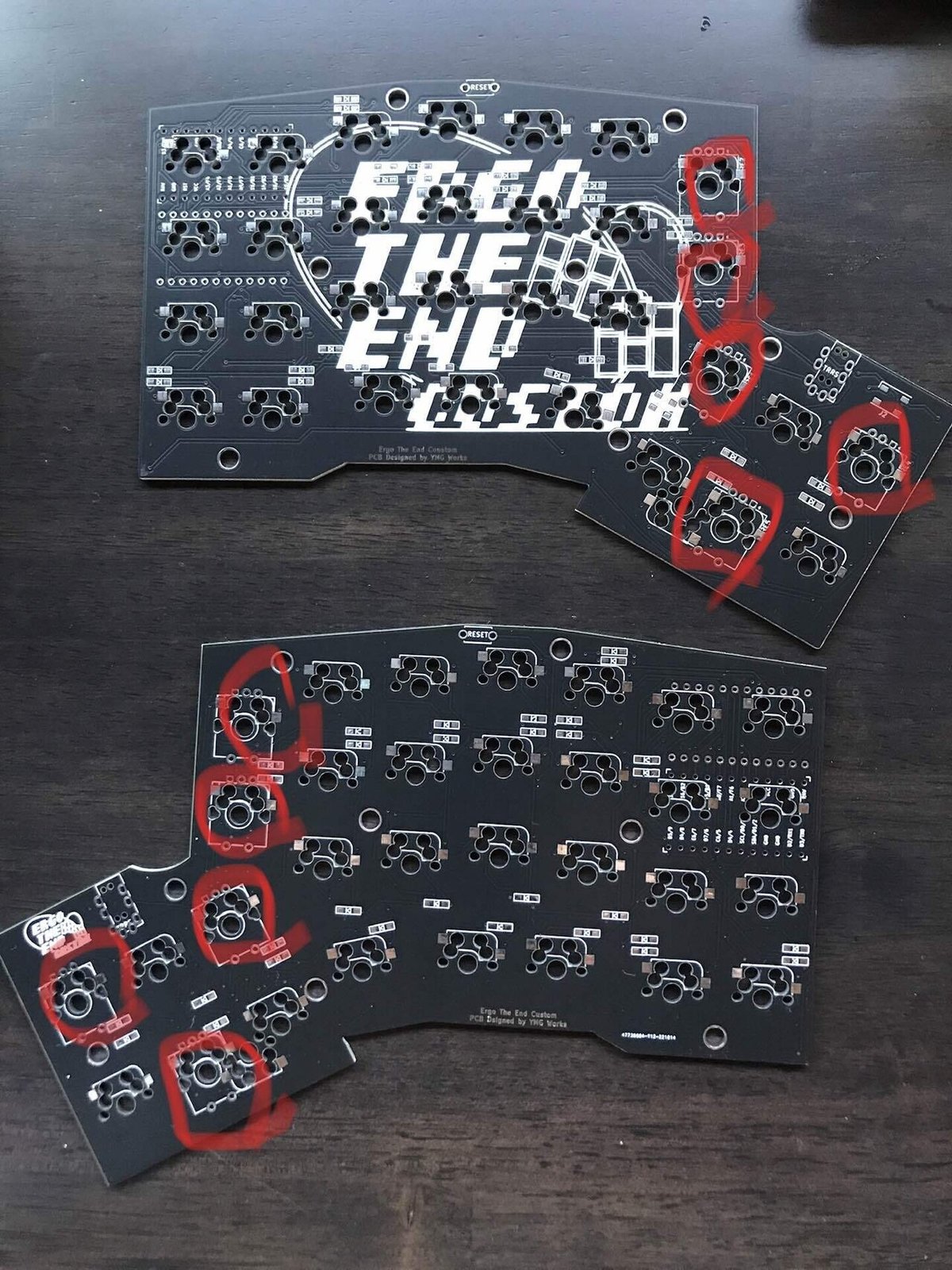
左右基板の内側にISOエンターキーや3uのスペースなどを配置可能なソケットを取り付け箇所を追加しています。

上記画像のようなキー配列にされたい場合は、右手基板裏の赤丸の位置にソケットを取り付けます。その際、ソケット取り付けの向きにご注意ください(後述のフットプリントの白い線に合わせて取り付けるようにします)。

ソケットの向きが上下逆となる点に注意

基板の印刷に合わせて裏側にキーソケットを配置、まずは予備はんだを施した側の足をはんだ付けしていきます。
スイッチソケットは浮き上がりやすいので、ピンセット等で押さえながら取り付けます。
また、取り付け向きも決まっていますので、下記画像のように、フットプリントをご確認いただき、スイッチ穴をふさいでしまう、誤った向きになっていないことを確認します。

ここはダイオードのはんだ付けと同じ要領で反対側の足もはんだ付けしていきます。

ロータリーエンコーダーの取り付け(TheEndCustomからの追加仕様)
ロータリーエンコーダーは左右の赤丸箇所に一つずつ、キースイッチの代わりに取り付けることが可能です。
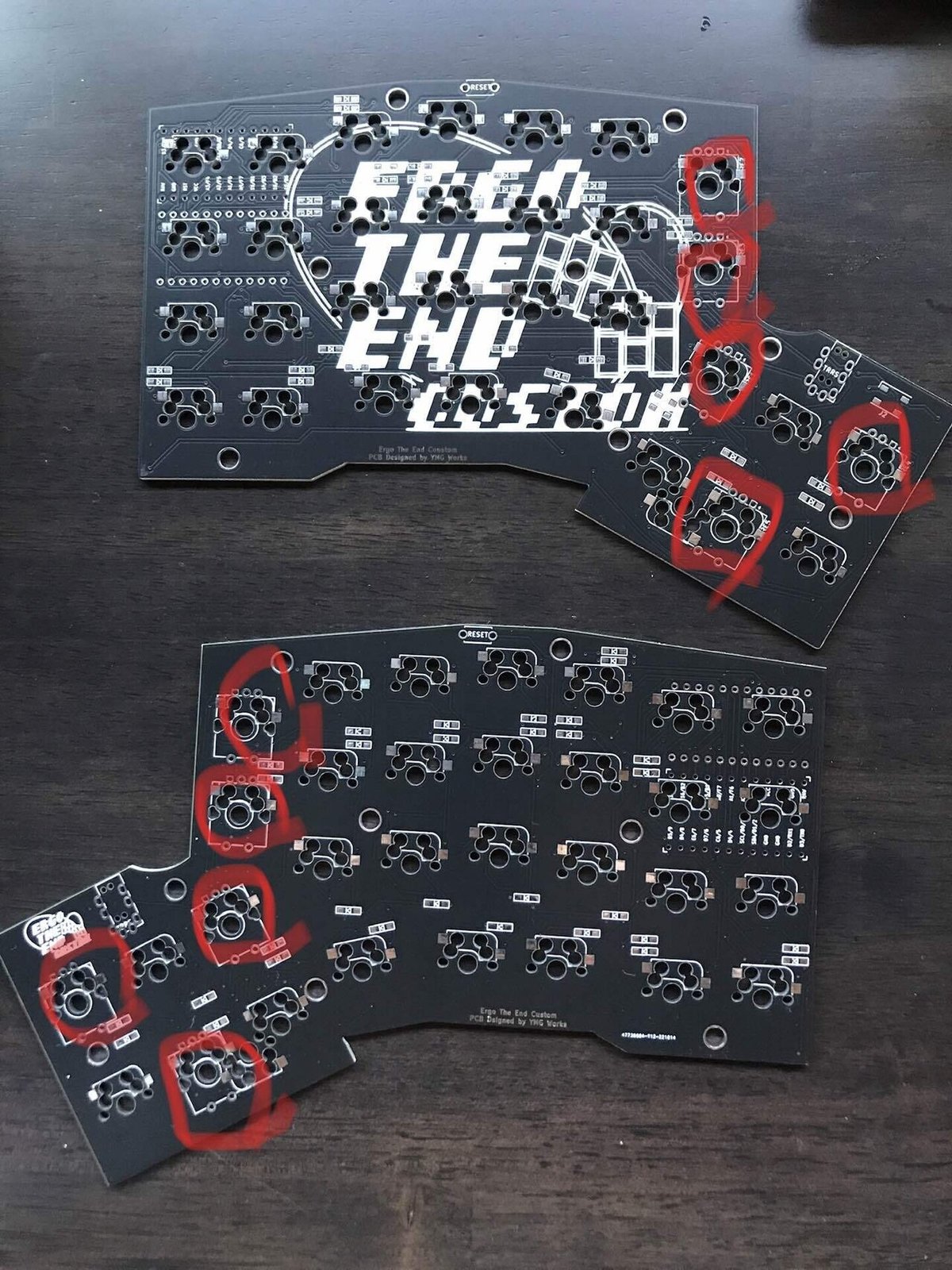
プッシュスイッチ付きのエンコーダーであれば、該当箇所に割り当てたキー入力も可能です。
尚、ロータリーエンコーダーを取り付ける箇所には前述のスイッチソケットの取り付けは必要ありません。
ロータリーエンコーダーの5本のピンを基板の穴(スルーホール)に合わせる形で、基板表面から垂直に差し込み、基板裏面を直接はんだ付けします。



キーソケットやダイオードが裏面にくるように表面から差し込みます
うまく刺さらない場合は適宜、ピンの角度を変えてみてください。
以下の手順は従来品と同様となります。
Ergo The Endビルドガイドの導通確認_2回目以降を参照ください。
作例・写真集
※アクリルプレートを使用した作例です。標準キットにはPCBプレートを採用予定です


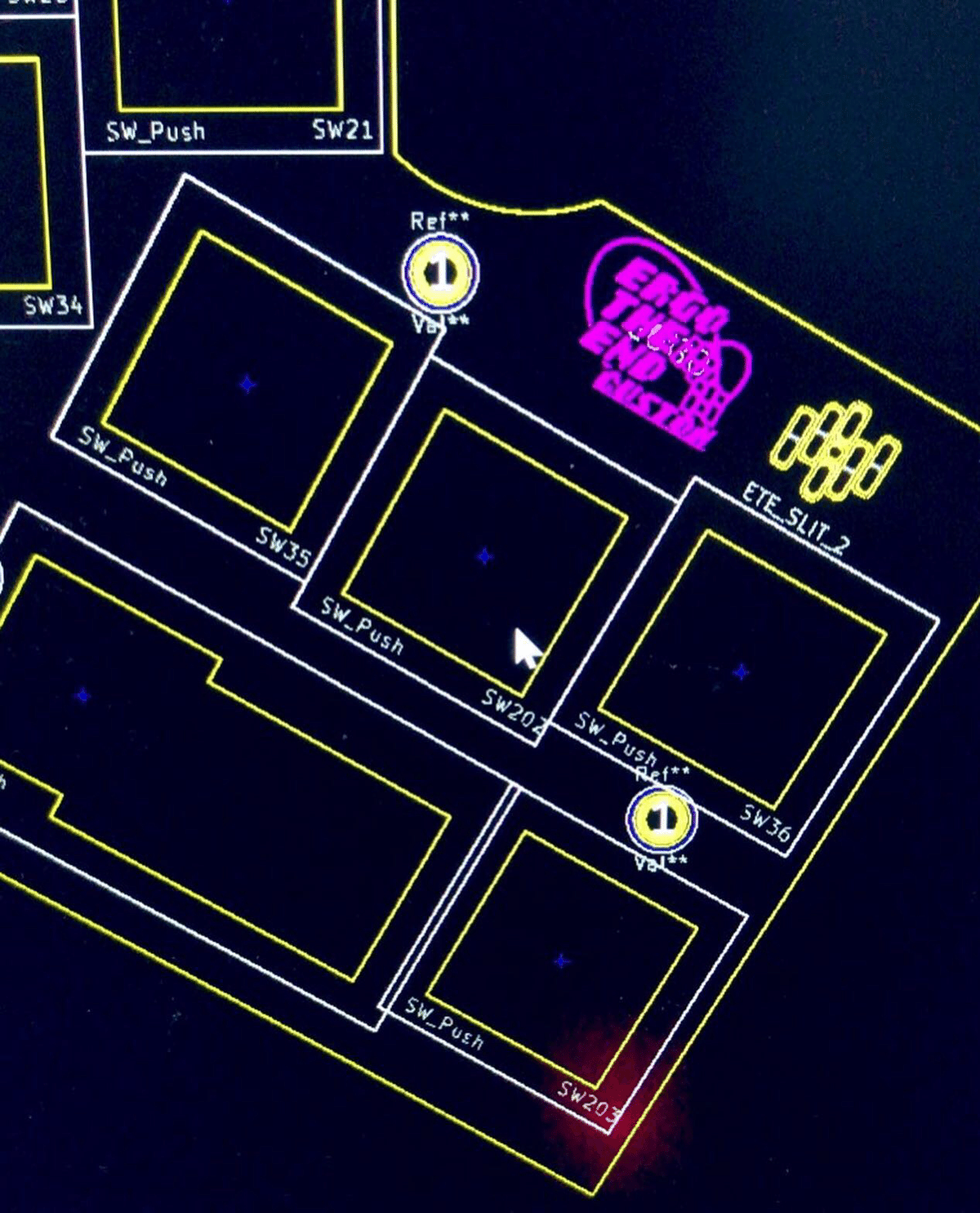

この記事が気に入ったらサポートをしてみませんか?
